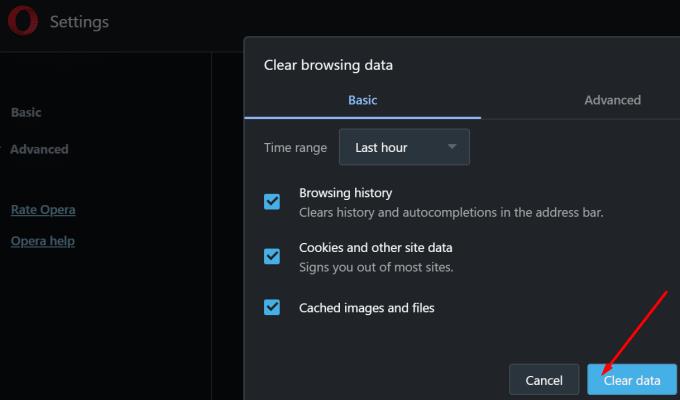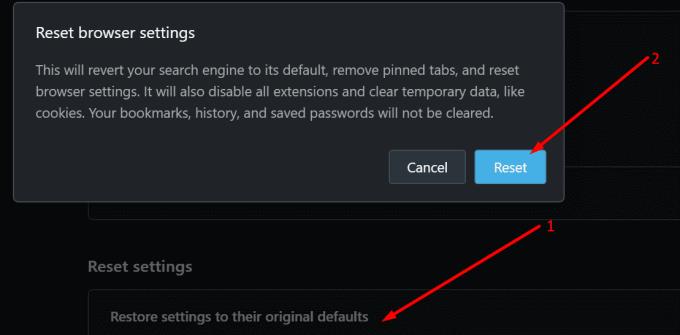Ja vēlaties atgriezties nesen apmeklētajā tīmekļa lapā, viss, kas jums jādara, ir jānospiež pārlūkprogrammas poga Atpakaļ. Jūs tiksit automātiski novirzīts uz iepriekšējo lapu.
Taču atpakaļvērstā bultiņa ne vienmēr darbojas — nekas nenotiek, kad lietotāji uz tās noklikšķina. Vai arī poga Atpakaļ vienkārši darbojas kā atsvaidzināšanas poga. Un šī problēma ir raksturīga visām pārlūkprogrammām.
Protams, ja jums patiešām ir jāatgriežas iepriekš apmeklētajās tīmekļa lapās, varat noklikšķināt uz pārlūkprogrammas izvēlnes ikonas un pēc tam noklikšķināt uz Vēsture, lai piekļūtu pārlūkprogrammas vēsturei.
→ Piezīme . Dažas vietnes atver saites jaunā cilnē. Tā rezultātā jaunajā cilnē nevarēsiet piekļūt savai iepriekšējai meklēšanas vēsturei. Norāde uz šo virzienu ir pelēka vai nereaģējoša poga Atpakaļ. Jūsu pārlūkprogrammai nav nekā slikta, tā darbojas tikai jūsu apmeklētā vietne.
Labojums: poga Atpakaļ nedarbojas
1. Atspējojiet savus paplašinājumus/papildinājumus
Daži pārlūkprogrammas paplašinājumi palaiž skriptus, kas var traucēt pogas Atpakaļ funkcionalitāti. Ar skripta atspējošanu vajadzētu pietikt, lai poga Atpakaļ darbotos kā vajadzētu.
Ja precīzi nezināt, kurš paplašinājums izraisa šo problēmu, varat sākt, atspējojot tos visus. Pēc tam aizveriet pārlūkprogrammu un palaidiet to vēlreiz. Atkārtoti iespējojiet paplašinājumus pa vienam un pēc katra paplašinājuma pārbaudiet pogu Atpakaļ.
Daudzi lietotāji apstiprināja Disable Polymer, un TamperMonkey paplašinājumi izraisīja pogas Atpakaļ nepareizu darbību.
2. Notīriet kešatmiņu
Vēl viens elements, kas varētu traucēt pogas Atpakaļ darbību, ir pārlūkprogrammas kešatmiņa.
Lai izslēgtu, ka kešatmiņa ir šīs problēmas cēlonis, jums ir jādzēš pārlūkprogrammas kešatmiņa un sīkfaili.
Ja izmantojat pārlūkprogrammu, kuras pamatā ir Chromium (Chrome, jaunā pārlūkprogramma Edge, Vivaldi, Brave un citas), noklikšķiniet uz izvēlnes un atlasiet Vēsture .
Pēc tam atlasiet laika diapazonu un pagaidu failu veidu, ko vēlaties dzēst (kešatmiņa, sīkfaili, pārlūkprogrammas vēsture). Noklikšķiniet uz pogas Notīrīt datus un restartējiet pārlūkprogrammu.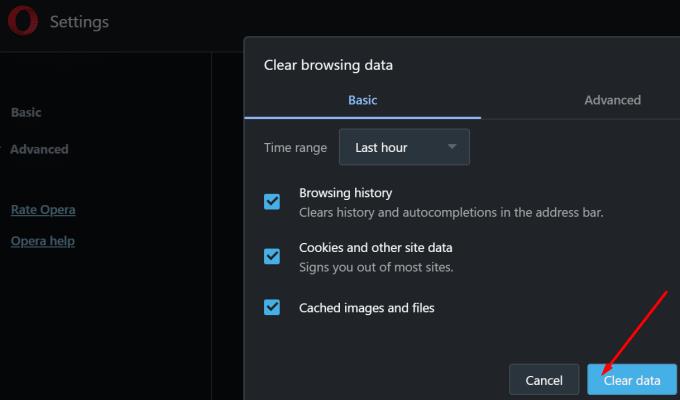
Ja izmantojat citu pārlūkprogrammu, dodieties uz atbalsta lapu, lai iegūtu detalizētus norādījumus par kešatmiņas un sīkfailu notīrīšanu.
3. Atiestatiet vai atkārtoti instalējiet pārlūkprogrammu
Ja atpakaļvērstā bultiņa joprojām nedarbojas, mēģiniet atiestatīt pārlūkprogrammu. Lai atjaunotu pārlūkprogrammas noklusējuma iestatījumus, atveriet sadaļu Iestatījumi un meklēšanas joslā ierakstiet Atiestatīt.
Noklikšķiniet uz pogas Atiestatīt , lai atjaunotu pārlūkprogrammas sākotnējos iestatījumus.
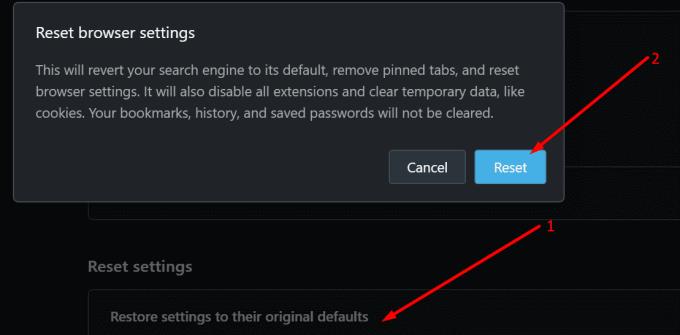
Ja arī tas nedarbojās, atkārtoti instalējiet pārlūkprogrammu.